Comment jouer à des jeux Minecraft classiques dans un navigateur Web
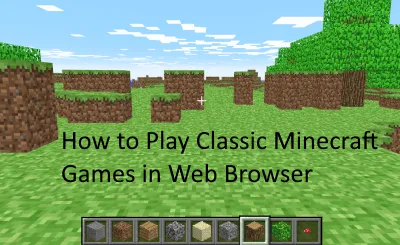
Vous êtes-vous déjà demandé comment jouer aux jeux Minecraft classiques directement sur un navigateur Web ? Eh bien, cela est désormais possible puisque Microsoft développe un site présentant cela. Les développeurs ont gardé les commandes assez simples ici avec des options pour modifier le niveau de difficulté.
Habituellement, les jeux Minecraft incluent deux modes : Créatif et Survie . Ce jeu prend uniquement en charge le mode Créatif. Cependant, vous pouvez toujours le rendre plus intéressant en invitant vos amis au jeu. Pour ce faire, copiez l’URL lors de l’hébergement d’un jeu et partagez-la avec vos amis.
RÉCENT : Comment mettre à jour Minecraft sous Windows 10
Comment jouer à Classic Minecraft directement sur un navigateur Web
En 2014, Microsoft avait acheté Mojang ainsi que la propriété intellectuelle de Minecraft. Depuis lors, la société n’a cessé d’améliorer son gameplay d’année en année. Ils ont même modifié le jeu pour que les utilisateurs puissent y jouer sur des ordinateurs mobiles, Windows 11/10 ou des consoles de jeux vidéo.
Récemment, les experts ont développé une option permettant de jouer aux jeux Minecraft classiques directement dans n’importe quel navigateur Web. Bien que la première version ne fournisse pas de nombreux outils ou fonctionnalités, nous espérons que les mêmes fonctionnalités figureront dans les versions à venir. Vous devez également remplir quelques conditions préalables sous Windows, Linux ou Mac. Apprenons à jouer à ce jeu de base sur Windows 10 –
- Tout d’abord, démarrez l’un de vos navigateurs Web et visitez le site du jeu Classic Minecraft .
- La configuration du gameplay peut prendre quelques secondes, alors attendez en conséquence.
- Tapez le nom souhaité dans la case « Choisir un nom d’utilisateur » et appuyez sur le bouton Démarrer .
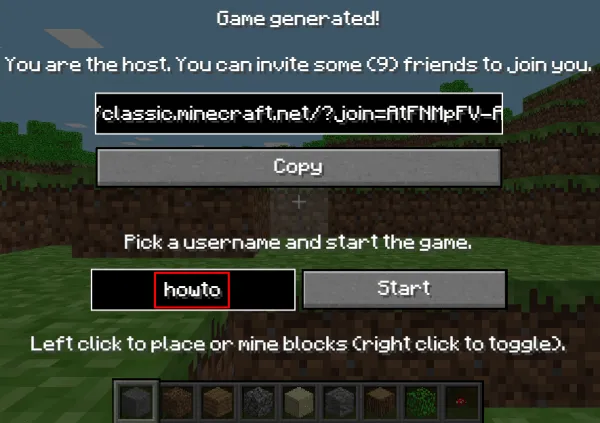
- Le jeu commencera immédiatement après.
|
Il existe également une option pour jouer à ce jeu avec vos amis. Pour ce faire, cliquez sur copier et partagez l’ URL avec vos collègues. Veuillez noter que vous pouvez jouer à ce jeu avec un maximum de 9 amis/à chaque fois. |
Correctif : Minecraft n’a aucun problème de connexion Internet sous Windows 10
Gameplay et contrôles
Si vous êtes débutant, vous adorerez sûrement jouer à ce jeu. Malheureusement, ceux qui utilisent actuellement la dernière version des jeux Minecraft ne trouveront pas ce jeu cool.
L’entreprise a ici réduit les contrôles au strict minimum. Si vous souhaitez connaître ou modifier les raccourcis clavier, procédez comme suit :
- Appuyez sur la touche Échap pour afficher le menu du jeu .
- Ensuite, accédez à
Options > Controls.
Les touches de mouvement par défaut sont – W, A, S, and D. Pour passer d’un bloc à l’autre, utilisez la <SPACE>barre. En plus de cela, il existe également d’autres combinaisons de touches. Voir l’instantané ci-dessous –
Pour modifier les paramètres par défaut, cliquez sur la « case » et appuyez sur la touche souhaitée du clavier. Cela attribuera la touche choisie à ce paramètre particulier.
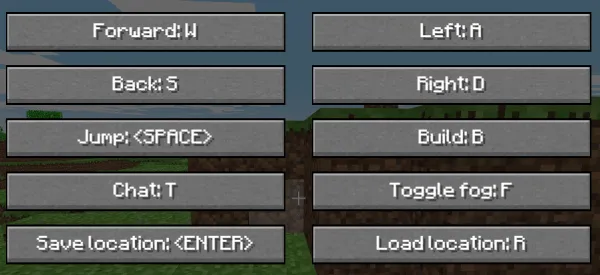
De plus, on peut également modifier le niveau de difficulté du jeu directement depuis le menu du jeu. Appuyez sur « Générer un nouveau niveau » et choisissez l’une de ces options : Petit, Normal, Énorme. Par ailleurs, il existe une autre option intitulée « annuler » pour annuler la sélection.
La fenêtre « Options » contient également d’autres fonctionnalités telles que « Activer ou désactiver la musique/le son », Afficher les FPS, etc.
Enfin, Minecraft Classic ne prend en charge que le mode créatif. Donc, si vous espérez jouer en mode survie, ce n’est pas disponible ici. Cependant, vous pouvez rendre le gameplay intéressant en invitant vos amis dans l’arène.



Laisser un commentaire